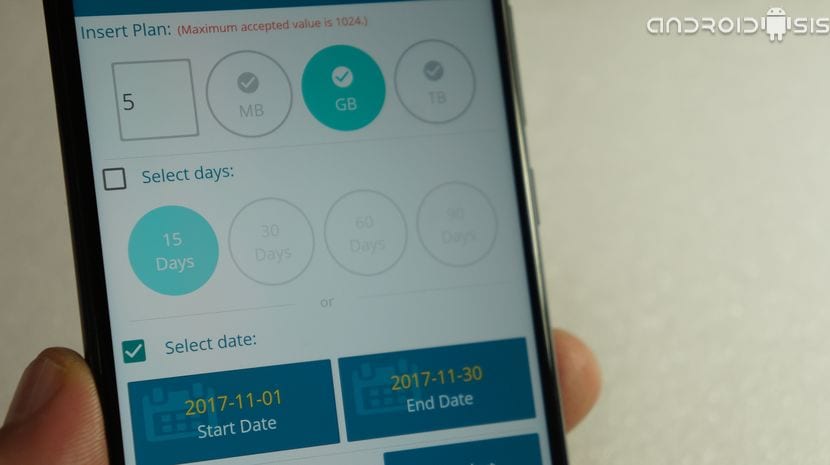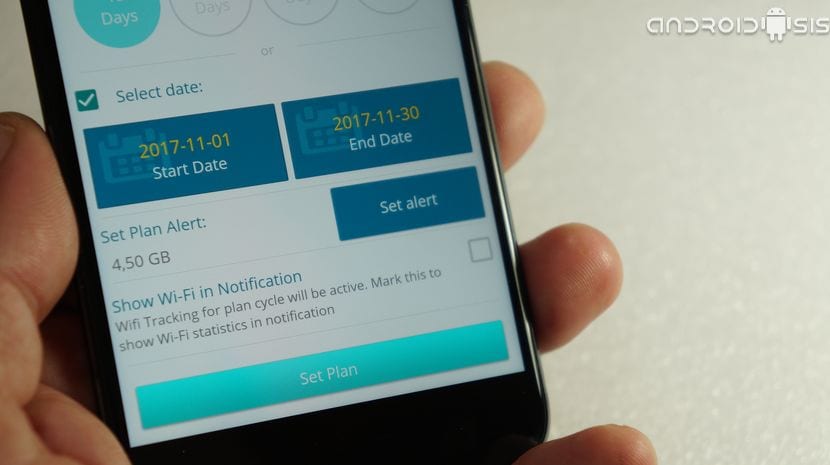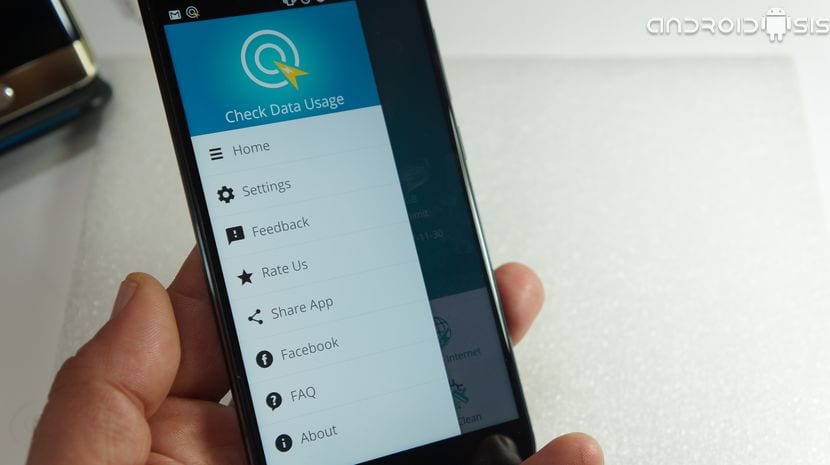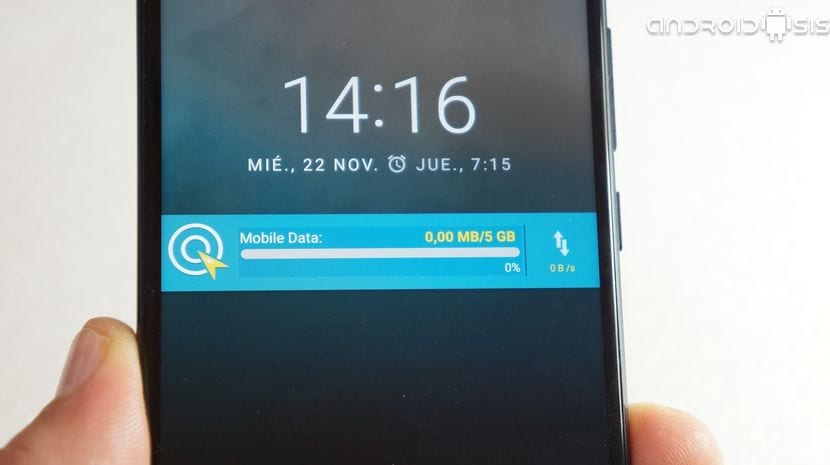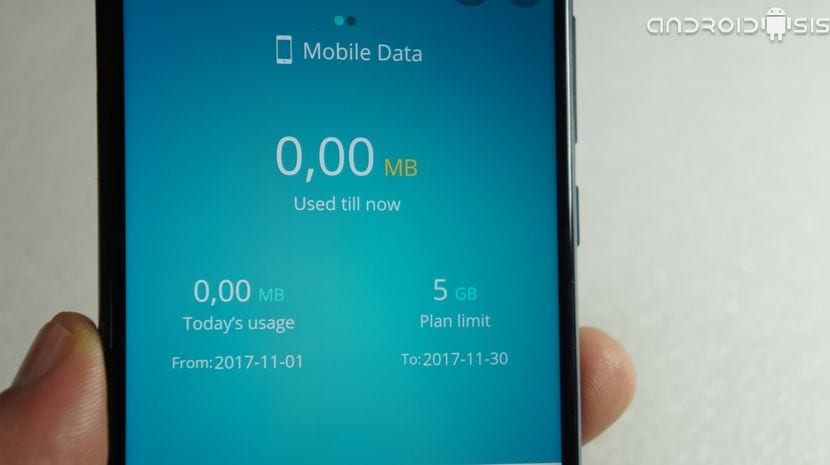Er du en av de brukerne som knapt når slutten av måneden med datahastigheten du har fått? Har du vanligvis gått tom for mobildata før slutten av den månedlige faktureringssyklusen, og du vet ikke hvor dataforbruket til Android-terminalen din går?Vet du at Android-terminalen din bruker data selv når vi har skjermen slått av og låst?
Hvis du føler deg identifisert med noen av disse spørsmålene, eller kanskje alle! Dette videoinnlegget vil være nyttig som Jeg skal forklare deg hvordan du kan kontrollere forbruket av mobildata fra Android-terminalen dinFor å være riktig vil vi kunne kontrollere og kjenne forbruket av ekte data både i mobilnett og i Wi-Fi-nettverk. Og alt dette med et helt gratis og veldig enkelt å bruke program.
Til å begynne med skal vi laste ned gratisappen uten annonser Sjekk databruk, et program som, hvordan kan det være ellers, vi vil kunne laste ned gratis fra den offisielle applikasjonsbutikken for Android, Google Play Store eller Google Play.
Last ned bruk av sjekkdata gratis fra Google Play Store
Hvordan konfigurere Kontroller databruk riktig
Det første vi skal gjøre så snart vi laster ned applikasjonen, er å gi den tillatelse til å få tilgang til bruken av applikasjoner. Når dette er gjort, skal vi konfigurere applikasjonen som følger: Først vil vi justere datahastigheten vi har kontrakt med operatøren vårI dette tilfellet og som et eksempel skal jeg sette hastigheten på fem som jeg har kontrakt med Yoigo som gir meg 5 GB data per måned:
Som du ser på bildet vi kan velge hastighet ved å bare endre knappene for å markere hastigheten vi har fått enten i MB, GB eller TB. I dette spesifikke tilfellet som gjelder meg, må jeg bare sette en 5 i boksen og merke GB-boksen.
Når dette er gjort, og slik at applikasjonen kan varsle deg i tilfelle du når grensen for den avtalte datahastigheten, det er veldig viktig at vi setter faktureringsdatoen, eller det som blir det samme, datoen da datahastigheten vår begynner å telle.
I dette spesifikke tilfellet, og som du kan se i det vedlagte skjermbildet, har jeg satt faktureringsdatoen fra 1/11 til 30/11, og jeg har forlatt varsel om forbruk for å varsle meg når forbruket når 4.50 GB.
Husk det, skjønt Applikasjonen begynner å overvåke all mobildata du bruker fra det første øyeblikket du er ferdig med å konfigurere den, vil dette ikke være i stand til å varsle deg om det totale forbruket i måneden før neste fullstendige faktureringssyklus begynner, i dette spesielle tilfellet vil jeg begynne å overvåke den månedlige dataregistreringen riktig fra 1. november, det er da min nye månedlige fakturering syklus.
Deretter har vi det i konfigurasjonsinnstillingene til appen ekstra konfigurasjonsalternativer som å sette en daglig datagrense eller for å kunne aktivere eller deaktivere varselet som vises i varslingsgardinen til Android.
Jeg anbefaler ikke sistnevnte, siden det er en av de mest nyttige funksjonene i applikasjonen, og det er gjennom dette elegante varselet, bare ved å senke varselgardinet til Android og Med et øyeblikk vil vi se forbruket av mobildata som applikasjonene og tjenestene vi har installert på enheten vår gjør.
Hvis du viser varselgardinen eller går direkte til hovedskjermen til applikasjonen, vil du kunne se hvordan, uten å gjøre noe i det hele tatt, bruker Android vår hele tiden data. Dette er fordi terminalen vår kobler seg til nettverket for å sjekke om vi har ventende varsler.
Hvis du ser dette forbruket høyt eller overdrevet, har du sikkert installert et program som Facebook eller Messenger som er et reelt vrak for våre mobile datahastigheter. I så fall eller i alle andre tilfeller anbefaler jeg deg å angi konfigurasjonen til Android og å kunne eliminere applikasjonene som bruker overdreven mobildata. I tilfelle av Facebook kan du velge å avinstallere den direkte og velge installasjonen av et klientalternativ at det er mange og veldig gode.
Endelig har vi en annen veldig, veldig interessant alternativ som lar oss ekskludere applikasjoner fra aktiv mobildataovervåking, et ideelt alternativ for alle som for eksempel har mobildatahastigheter der data brukt av WhatsApp eller Telegram er ekskludert eller til og med data som forbrukes gjennom Spotify er ekskludert. I disse spesifikke tilfellene vil det bare være nok å angi alternativet som jeg viser deg i den vedlagte videoen som jeg har igjen i begynnelsen av denne artikkelen og merke applikasjonene som vi vil ekskludere fra mobildataovervåking.
For alt dette har jeg forklart deg, fordi applikasjonen er helt gratis og ikke engang har integrerte annonser og hvorfor det er et program som fungerer veldig bra, Jeg tror på min ydmyke mening at det er et flott verktøy for Android og for alle de brukerne som ønsker å bære en uttømmende kontroll av mobildatahastigheten.